首页 > 电脑教程
萝卜家园演示win10系统字体乱码显示为方块的修复教程
2021-12-19 09:29:12 电脑教程
今天教大家一招关于win10系统字体乱码显示为方块的解决方法,近日一些用户反映win10系统字体乱码显示为方块这样一个现象,当我们遇到win10系统字体乱码显示为方块这种情况该怎么办呢?我们可以 1、打开Windows 10 的“设置”面板 2、在“设置”右侧的搜索框中搜索“可选功能”,然后单击“添加可选功能”下面跟随小编脚步看看win10系统字体乱码显示为方块详细的解决方法:
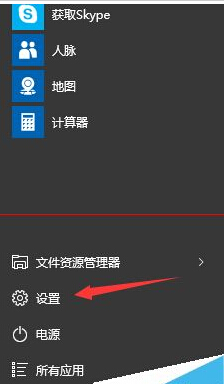

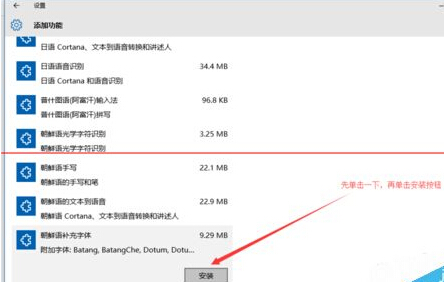
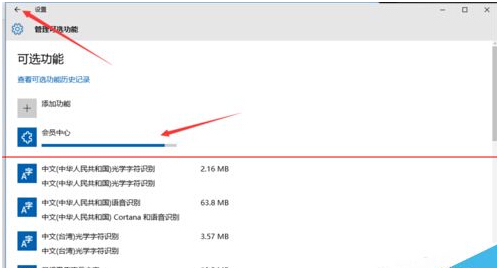
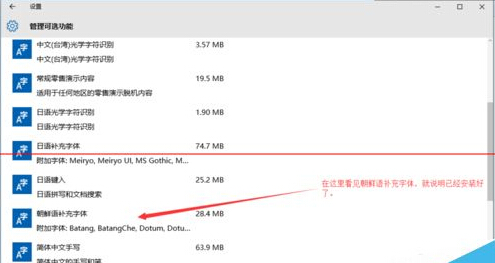
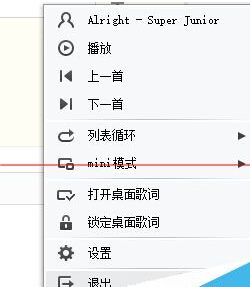


1、打开Windows 10 的“设置”面板
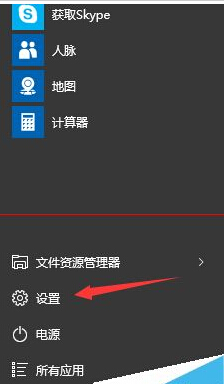
2、在“设置”右侧的搜索框中搜索“可选功能”,然后单击“添加可选功能”

3、向下滚动列表,在中间的位置找到“朝鲜语补充字体”。单击一下,下方多出来一个“安装”按钮,然后再单击一下“安装”按钮。
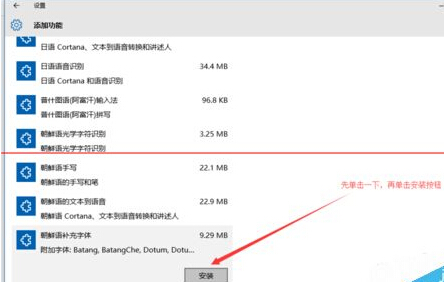
4、点击之后你会发现它消失了。这时候点击左上角返回按钮,可以看到如下图所示的进度提示。(截图为示例)可以看到进度条。
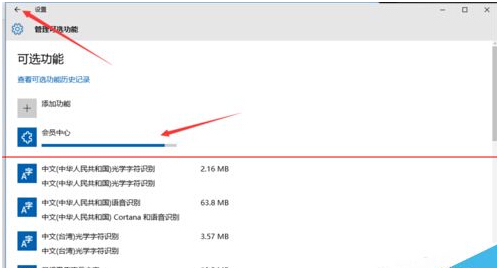
5、待进度条走满,即表明功能安装完毕。这时候我们可以在这里看见刚刚安装好的字体了。
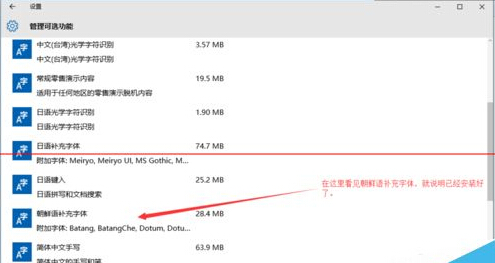
6、之后,完全退出刚刚显示不正常的软件(有的软件需要右键右下角托盘区选择退出方可退出,如图1),再重新打开,即可看见完整的韩语支持。
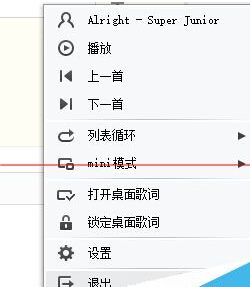


注意事项:这种方法适用于多种语言,并非仅限于韩语。
到这里本文关于win10系统字体乱码显示为方块的解决方法就结束了,有遇到这样情况的用户们可以采取上面的方法步骤来解决,小编会竭尽所能把大家想知道的电脑知识分享开来。
相关教程推荐
- 2021-12-09 win7常用字体,windows7字体
- 2021-11-14 win7微软雅黑字体下载,微软雅黑字体英文显示
- 2021-11-26 win7启用本地连接,win7如何启用本地连接
- 2021-10-05 win7调字体大小,win7调字体大小在哪设置
- 2021-09-17 台式win7怎么调亮度,台式电脑win7怎么调亮度
- 2021-12-08 win7蓝屏0x0000007e,win7蓝屏0x0000007e 进不了安全模式
- 2021-12-18 电脑休眠设置win7,电脑休眠设置win8
- 2021-12-04 win7老是未响应,win7老是未响应卡死,还出现字体
- 2021-08-06 win7 字体安装,win7 字体安装目录
- 2021-10-11 win7繁体,win7繁体字体
热门教程